Final Fantasy 14 Patch 7.2 پاداش های سری PVP گذشته را به دست می آورد

خلاصه
-
Final Fantasy 14 Patch 7.2 پاداش های سری PVP گذشته را که توسط آخرین Live Live Digest تأیید شده است ، باز می گرداند.
-
پاداش به تدریج از طریق یک سیستم مبادله اضافه می شود ، اگرچه ما نمی دانیم که آیا این از طریق کریستال های گرگ علائم است یا خیر.
-
همچنین باید استرس را برای هر یک از شما که سری 7 را تمام نکرده اید ، با دانستن اینکه این پاداش ها در مقطعی پایین خط در دسترس قرار می گیرد ، کاهش دهد.
هواداران Final Fantasy 14 در طول سالها درخواست های زیادی برای Yoshi-P و تیم وی داشته اند و علاوه بر کلاه برای Viera ، بازگشت پاداش های سری PVP یکی از رایج ترین است. این نیز منطقی است ، به نظر می رسد که شما یک بازیکن جدیدتر هستید ، یا شاید فقط وارد PVP شوید ، خوب نیست که از بسیاری از مجموعه های زرهی خنک ، احساسات ، مینیون ها و موارد دیگر قفل شوید و فقط به این دلیل که دیر به مهمانی می رسیدید.
خوشبختانه ، به نظر می رسد که بازیکنان آنچه را که می خواهند دریافت می کنند ، زیرا آخرین نامه Live Live Digest تأیید کرده است که پاداش برای سری PVP گذشته به تدریج با شروع Patch 7.2 به Final Fantasy 14 اضافه می شود. مسائل ترجمه باعث سردرگمی در مورد این موضوع شد که در آخرین نامه زنده مورد توجه قرار گرفت ، اما Digest اکنون کاملاً تأیید شده است که از پچ بعدی شروع شده است.
Final Fantasy 14 Patch 7.2 پاداش های سری PVP گذشته را به دست می آورد
متأسفانه ، این تمام اطلاعاتی است که ما در حال حاضر در حال حاضر داریم ، جدا از این واقعیت که این پاداش ها را می توان از طریق مبادله دریافت کرد. ما نمی دانیم که آیا از طریق کریستال ها یا علائم گرگ خواهد بود ، و ما نمی دانیم که چگونه پاداش های قبلی به سرعت در دسترس قرار می گیرند – یا از کدام سریال – بنابراین در حال حاضر چیزهای زیادی در هوا وجود دارد.
با این وجود ، این بسیار عالی است که بازیکنان جدیدتر قادر خواهند بود تمام پاداش های جالب را که ممکن است از دست داده اند ، بدست آورند ، و این باعث می شود که کسانی که هنوز سری 7 را که کمتر استرس کمتری دارند ، با دانستن اینکه راهی برای گرفتن وجود دارد ، به دست آورد. هر چیزی را که بعداً از خط پایین از دست دادید.
مربوط
ترفندهای معمول من مرا از رکود Final Fantasy 14 خارج نمی کند
شاید یک استراحت از FFXIV به من کمک کند تا جنگجو از باتری سبک خود را شارژ کنم.
اکنون تمام آنچه ما نیاز داریم تاریخ واقعی Patch 7.2 است که Yoshi-P اخیراً فاش کرده است ، Seekers of Eternity نام دارد و در اواخر ماه مارس در مقطعی منتشر می شود. مهمتر از آن ، ما همچنین باید برخی از تصاویر از مطالب جدید در مقیاس بزرگ را که در راه است ، مانند اکتشاف کیهانی و عملکرد میدانی Dawntrail و همچنین یک نگاه دزدکی در مجموعه بعدی حملات Arcadion و محتوای MSQ مشاهده کنیم.
احتمالاً ما برای قسمت دوم نامه زنده نسبتاً به زودی اعلام خواهیم کرد ، چه چیزی با این که در ماه فوریه باقی نمانده است ، چه چیزی در آن باقی مانده است ، که روزی را به ما می دهد که پچ 7.2 افت می کند. تا آن زمان ، من به شدت سعی می کنم سری 7 را تکمیل کنم ، که تا آخرین لحظه مثل همیشه از آن غفلت کرده ام.

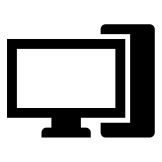
- عاری از
-
27 اوت 2013
- ESRB
-
t برای نوجوانان – زبان ، خون خفیف ، مضامین جنسی ، استفاده از الکل ، خشونت



